Windows nasıl kurulur? Belki de herhangi bir PC kullanıcısı bu soruyu kolayca cevaplayacaktır. Ve şaşırtıcı olmayan çünkü kurulum pencereler zaten Tanıdık oldum! Ancak, tüm kullanıcılar gerçekleştirdikleri eylemin özünü anlamıyorlar! BIOS sistemi üzerinden pencereleri nasıl yüklenir Bu makalenin konusudur.
BIOS nedir
Herhangi bir pencere yüklemesi öncelikle, BIOS sistem ayarı anlamına gelir. Peki bu nedir?
BIOS - Temel G / Ç Bilgi Sistemi, Windows API erişimi gibi, Windows API erişimi gibi işletim sistemini sağlayan bir donanım yazılımıdır.
Bilgisayar modüllerinin "kombinasyonu" BIOS'un ana işlevi olsa da, bu tek değil! İlk IBM bilgisayarlarının tam teşekküllü olmadığı işletim sistemiBununla birlikte, monitördeki bilgileri BIOS üzerinden hesaplamalarını ve görüntülemelerini engellememiştir. Gerçek şu ki, temel dil tercümanının içine yerleştirildiğidir. Bazı giriş / çıkış sistemleri sayesinde, medya dosyalarını bile oynatabilir ve İnternet'e en basit tarayıcılarla erişebilirsiniz.
Teknik düzeyde BIOS, anakartta bulunan bir mikroçip gibi görünüyor.

Bilgisayardaki bilgiler, elektriksel dürtüler ile depolanır ve aktarılır - bitler. Ancak, bilgisayar tamamen söndüğünde, tüm sistem enerji kesilir. Tüm Bios! Bir erkeğin kalbi gibi BIOS, bir dakika çalışmayı bırakmaz, çünkü temel G / Ç sisteminin bit olarak depolanması, merkezi işlemcinin PC modüllerinin geri kalanına erişmesini sağlar. BIOS'un güç kaynağını sağlamak için, bilgisayarda 3 voltluk bir batarya sağlanır.

Bu batarya, batarya değil ve pillerin oturması için bir özellik var! Tam bir pil deşarjı durumunda, BIOS'ta depolanan tüm kurulumlar kaybolur ve İşlemci Diğer tüm modüllere erişimi kaybeder ve güç kaynağı ve bilgisayar fanları çalışmaya devam edecektir. Değiştirildikten sonra bIOS Piller Yeniden inşaat demiri, bilgisayarla ilgili tüm bilgileri toplar ve varsayılan ayarları başlatır.
BIOS'u ayarlama
Bir bilgisayara başladığınızda ne olur? Akım, merkezi işlemciye sağlandığında, BIOS fonksiyonlarından biri etkinleştirilir - sistemin kendisinin test edildiği ve parametreleri ayarladığı post işlemi. İşlem sırasında, üreticinin logosu ekranda görüntülenir. anakart. Post işlemin kendisi, saniye sayma yapılır. Kendi kendine testten sonra, giriş / çıkış sistemi işletim sistemi önyükleyicisini başlatır - program oyunculuk önyükleme sektörünün aramasını gerçekleştirir (Master Önyükleme kaydı. - MBR) disk alanlarının aktif bölümlerinde bilgisayar kontrolünü kendisine iletir. Başka bir deyişle, BIOS, Windows'un çalışmalarını etkinleştirir. terder bölümü Disk ve Windows'u başlatır. Sırasında kurulum pencereleri 100 MB'ye eşit bir sabit diskte ayrı bir bölüm oluşturur ve MBR dosyasını oraya yerleştirir. Böyle bir bölüm genellikle kullanıcıdan gizlenir ve "sistem tarafından ayrılmış" olarak işaretlenir.

Aktif bölüm ayarlarındaki değişiklikler, pencereleri önyüklenirken bootmgr eksik hata oluşabilir.

Varsayılan olarak, lansman ile yapılır. hard disk. İçin veya kurulum Flash SürücüBIOS kurulumlarında, indirme sırasını değiştirmek için gerekli olacaktır.
Neyse ki, BIOS sistemi görevi büyük ölçüde basitleştiren görsel bir arayüz sağlar. Post işleminin yürütülmesi sırasında sadece bir tuşa basılarak denir. Genellikle, F2 veya Sil. Her durumda, istenen anahtar posta ekranında belirtilir.
BIOS sisteminin görsel arayüzü farklıdır ve üreticinin şirketine bağlıdır. Hem Rusça konuşma hem de İngilizce konuşan. Rusça konuşurken arayüzün ayarlarını anlamak zor olmayacağından, İngilizce sürümü bu makalede açıklanacaktır.

BIOS menüsünün açılması, gözlere akan ilk şey, çeşitli sekmelerin sayısıdır, ancak korkmamalısınız! Arayüzü sayesinde, bireysel PC modüllerini devre dışı bırakabilir veya etkinleştirebilirsiniz, saati ayarlayın, sistem ayarlarında kazabilirsiniz. Windows'u yüklemek için, "önyükleme" sekmesindeki indirme sırasını değiştirmek için yeterlidir.
İlgilendiğiniz sekmeyi çevirerek, bir çift daha göreceksiniz. İhtiyacımız var - önyükleme tasarrufu önceliği.

Bir sonraki adıma geçerken, Windows kurulumunun gerçekleşeceği bir Windows Dağıtım Seti'niz olmalısınız!
Böylece, "önyükleme önceliği" sekmesini açın, geçerli İndirme siparişini göreceksiniz.

- Sabit diskten indirilecek ilk parametreyi (SATA veri yolu üzerinden) ayarlarsanız, sistem diğer medyadaki dağıtımların kullanılabilirliğini kontrol etmeyeceği için Windows daha hızlı başlayacaktır.
- İlk parametreyi CDROM'u kullanarak diskten önyüklemeye ayarlarsanız, sistem kullanılabilirliği kontrol eder windows Dağıtımı Diskteki (sürücüde kendisi olmasa bile), ancak yalnızca yalnızca sabit diske takılan işletim sisteminin önyüklemesine gidin.
- İlk USB-HDD parametresini indirme sırası ayarlarına yüklerseniz, Windows yükü kurulum flash sürücüsünden gerçekleşir.
Parametreleri kaydetme ve PC'yi yeniden başlatın, Windows yüklemesi başlayacaktır. Windows'un nasıl kurulacağını açıklamayı umuyorum! Sitede bu konuda birçok makale bulacaksınız. farklı versiyonlar İŞLETİM SİSTEMİ.
Windows'u kurduktan sonra, iş piyasasını yüklemek için önce Sabit Disk'ten BIOS'tan lansmanı sabitleyin.
Her kullanıcı er ya da geç, işletim sistemini yükleme gereğidir. Aslında olmasa da, kendin yapmanın zor olduğu bir efsane var. İhtiyacı olan tek şey, temel PC kullanıcı becerilerine sahip olmak ve takip etmektir. basit talimatlaraşağıda tartışılacak.
Yüklemeden önce
Kurulum başlangıcına dikkat edilmesi gereken birkaç dakika var.
Doğru yapmak için, her şeyden önce aşağıdakileri not edin:
- İşletim sisteminin istediğiniz sürümünü seçin;
- taburcusu ile karar verin;
- hazırlamak hdd kuruluma;
- sürücülere iyi bak.
- x86 (32bit);
- x64 (64bit).
Bu makaleyi okursanız, OS sorunlarının sürümünün seçimi ile ortaya çıkmaz - Windows 7 olacaktır. Peki ya taburcu olur? Bilgisayarınız için tam olarak ne kadar uygun öğrenilir?
İki tür sistemle karşılaşabilirsiniz:
Farklılıkları nelerdir? 32 bit 4 GB'a kadar destekler rasgele erişim belleğive 64s - 4 GB ve daha fazlası. 64 bit sistemin performansı daha yüksektir, bu nedenle Özellikler Bilgisayarınızın seçmeyi seçmesine izin verilir. Bilgisayarın RAM'in kapsamını belirlemek çok kolaydır - sadece tıklayın sağ tık Masaüstündeki ve görünen pencerede "bilgisayar" simgesinde fareler, istenen teknik veriler görüntülenecektir.
Önemli! Gelecekte bir ya da başka bir bit seçtikten sonra, kurulu programlar tam olarak bunun altında optimize edilmelidir.

Şimdi yeni işletim sisteminin nerede kurulacağını düşünmelisin. Çoğu zaman, C disk bu için seçilir. Diskteki tüm verilerin (masaüstü!) Dahil) kalıcı olarak kaldırılacağı hatırlanmalıdır. Tüm önemli dosyalar başka bir sürücüye aktarılmalı veya flash sürücüye kopyalanmalıdır.
Başka bir önemli nokta, sürücülerdir. En sık, özel disklerde ekipmanlara, ancak değilse - onları internetten önceden indirin. Gerekli sürücüleri, video üreticilerinin, ağ kartlarının ve diğer PC bileşenlerinin resmi sitelerinde bulabilirsiniz. Neden buna önceden ilgilenmelisin? Çünkü kurulumdan sonra, sürücü olmadan ağ kartıMümkün olmayacak.
Video: Windows 7'yi yükleme
Disk oluşturma
Kurulum işlemini başlatmak için, Windows 7'li bir diske ihtiyacınız var. Kullanılabilirliğiniz varsa, bir sonraki adıma güvenle giderebilirsiniz. Eğer yoksa, önce onu oluşturmak zorunda kalacaksınız. İşletim sisteminin bir resminin yanı sıra kayıt için bir programa ihtiyacınız olacak. Tercihinize "Temiz" MSDN Montajları, güçlü bir şekilde değiştirilmemiş olan MSDN montajlarını vermek en iyisidir. Resimden kayıt yapmaktan farklı değil sıradan disk. Bu, örneğin, UltraISO programı yapılabilir.
Bunun için ihtiyacınız var:

Windows 7'yi bir diskten BIOS üzerinden yükleme
Ana sürece git. BIOS - Temel G / Ç sistemi ile çalışmalarla başlar. Acemi kullanıcıları korkutan BIOS üzerinden kurulumdur, ancak kullanımda zor bir şey yoktur. Görevimiz için sadece birkaç temel manipülasyon yapmanız gerekecektir.
BIOS kurulumu
İlk önce BIOS'a gitmeniz gerekir:
- diski sürücüye yerleştirin ve PC'yi yeniden başlatın;
- sistem başladığında, Sil tuşunu sıkın (farklı sistemler için farklı olabilir);
- bIOS kabuğu göründüğünde, "önyükleme" sekmesini buluruz ve "Çizme Cihaz önceliği.»
;

- burada, sürücüyü ilk etapta hareket ettirmeniz gerekir, böylece indirme işleminden başlar;
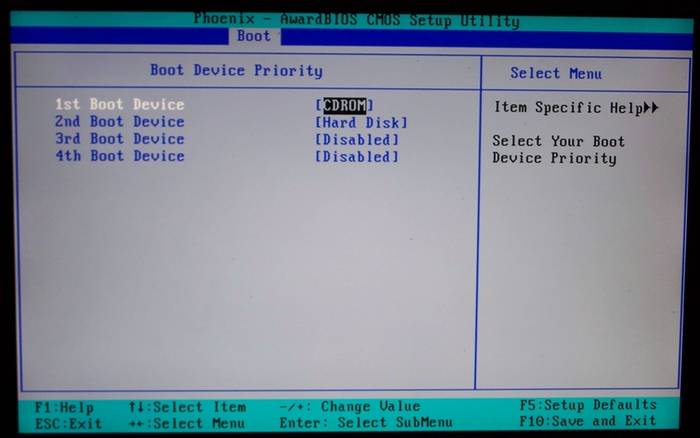
- değişiklikleri kaydetmek ve çıkmak için "ENTER" ve ardından F10'a tıklayın.
- pencere göründüğünde CD veya DVD'den önyüklemek için herhangi bir tuşa basın » Herhangi bir tuşa basın;

- yazıtla bir pencere görünecek ve gerekli dosyaların çıkarılması başlayacaktır;
- sonra, dili, zaman formatını ve klavye düzenini seçin, ardından "SET" i tıklayın;

- uygun onay işaretini ayarlayarak lisans sözleşmesinin şartlarını kabul ediyoruz ve "İleri" ye tıklayın;
- yeni bir pencerede "Tam Yükleme";

- yeni işletim sisteminin kurulacağı bölümü belirtiriz;
- sabit disk bölünmezse, pencerenin altındaki "Oluştur" penceresine tıklayarak ve istediğiniz hacmi belirterek yeni bölümler oluşturun;

- uyarlandıktan sonra, seçilen bölümdeki verileri silmek ve biçimlendirme için, "İleri" yi tıklayın.
Kendini işlemek
Sistem yeniden başlattıktan sonra, eklenen diski başlatır ve doğrudan kurulum işlemi başlayacaktır:
Not! Üretmek istiyorsan windows Yükleme 7 Biçimlendirme ile diskten, bu prosedür sırasında kaybolabilecek verilerin korunmasına dikkat edin.
Kurulum başlayacak, genellikle yarım saatten önce 15 dakika sonra işgal eder. Tamamlandıktan sonra, sistem kullanıcı adını ve şifreyi (isteğe bağlı) girmeyi sunar ve geri yüklemek için cümleyi yükleyin. Daha fazla girmeniz istenecektir seri numarasıgenellikle işletim sisteminin bir kopyası olan bir kutuda bulunur. Eksik veya montaj otomatik olarak yaparsa, bu adımı atlayın.
Birkaç küçük adımdan önce:
- "Önerilen" güvenlik ayarlarını belirtin;
- zaman diliminiz;
- ağın türü.
Bu kurulum tamamlanır ve sistem neredeyse kullanıma hazırdır, sadece yapılandırmak için kalır.
Video: Kurulum ve kurulum
Sistem kurulumu
Her şeyden önce, işletim sistemini etkinleştirmeniz gerekir (yükleme işlemi sırasında otomatik olarak gerçekleşmezse). Bunu unutmayın, çünkü 30 gün sonra, hızlı hatırlatıcılar kayıt süresinin sona ermesi hakkında raporlama yapmaya başlayacaktır.
Windows'un etkinleştirilip etkinleştirilmediğini nasıl kontrol edilir:

Sürücüler ve Programlar
Bir sonraki en önemli adım, sürücüleri yüklemektir. Devamsızlıkları, yanlış ekranın, bilgisayarın yanlış çalışmasını ve internete bağlanmanın imkansızlığına yol açabilir. Sistemin hangi sürücüleri neye ihtiyacı olduğunu belirler?

Genellikle Windows 7, sürücüyü video adaptörü için yükler, bu nedenle tanımlanamayan olarak listede olmayacaktır. Buna rağmen, video kartının sürücüsü hala gereklidir, çünkü onsuz tam güçte çalışmaz (bu, masaüstündeki simgeleri oldukça doğru görüntüleme için farketmez). Bunu üreticinin diskinden yükledik ya da resmi sitesinden önceden indirdik.
Önemli! Sürücüyü kurmayı unutmayın ağ adaptörüSonuçta, ağa olmadan erişmek imkansız olacaktır.

Tüm bu tür programların oldukça etkili olduğunu ve sisteminizi güvence altına alabilmelerine değer. Zaman zaman en büyük verimlilik için kullanılmış antivirüsünün değiştirilmeye değer. Yükledikten sonra, almak için etkinleştirmeyi ve güncellemeyi unutmayın son sürümler Son tehditlerden korunabilen veritabanları.
Artık tarayıcıyı kurmaya başlayabilirsiniz. Seçimi aynı zamanda tamamen kullanıcının kişisel tercihlerine de bağlıdır. Yeni bir arama motoru yüklendiğinde, ilk güncelleme Flash player.Sonuçta, videoyu izlemek veya çeşitli kaynaklarda müzik dinlemek imkansız olacaktır. Bu, resmi web sitesinde saniye meselesinde yapılabilir. 
Taze kurulu bir tarayıcıyı kullanarak, sistemi herhangi bir sistem olmadan herhangi bir sistem olmadan, sistemi doldurmayı başlatın:
- ofis uygulamaları ( Microsoft Office., Açık ofis);
- arşivleyiciler (WinRAR, 7-zip);
- müzik dinlemek ve video izlemek için programlar;
- faydalı yardımcı programlar (ccleaner);
- İletişim için başvurular (Skype, Mumble);
- İhtiyacınız olan diğer yazılımlar.
Herhangi bir işletim sistemini kurmak, sağlam ve özenli bir yaklaşım gerektiren bir konudur. Buna rağmen, korkmamalısın. Sadece basit talimatları izleyin ve çok yakında PC'niz yeni bir işletim sistemine sahip olacak.
Kural olarak, özel mağazalarda, yeni bir bilgisayar veya dizüstü bilgisayar satın alırken, alıcı hemen satın alınan PC işletim sistemindeki ücretli kurulum hizmetinden ve antivirüs de dahil olmak üzere bazı programlardan yararlanabilir.
Standart şemaya göre çalışan, bu durumda bir uzman, sabit diskin hacmini bölümlere bölmeden, varsayılan işletim sistemini yükleyecektir. Sonuç olarak, bir işletim sistemi ve yazılım paketi ve sistemle ilgili olmayan her türlü multimedya dosyası, yerel olarak sisteme yerleştirilecektir.
Ve ne zaman, bir sonraki yeniden yükleme işletim sisteminin anı gelecek, kullanıcı sonsuza dek bu bilgisayardaki tüm verileri kaybetebilir. Tabii ki, bundan önce, diskin içeriğini başka bir ortama kopyalayabilirsiniz, ancak ani bir başarısızlık durumunda olduğu gibi, işletim sistemi yeniden kurulumuna her zaman bir çözüm olmadığını düşünmek gerekir. sözde "" (sistemin geri kazanımı olasılığı olmadan tam başarısızlık).
Bu nedenle, Windows'u kendiniz nasıl yükleyeceğinizi öğrenmelisiniz. Aslında, yeni gelenler göründüğü kadar zor değil, daha da fazlası para kazanacak, bir bilgisayarla çalışma konusunda gerekli bilgiyi alacak ve kendinizi sert diskte değerli bilgilerin kaybı ile koruyun.
Windows 7'yi nasıl kaldırılır ve Windows 7'yi yükleme: OS yüklemeden önce gerekli adımlar
Bu nedenle, kurulum sürecinde, işletim sistemini değiştirmeden hemen önce, sistem yerel diskindeki tüm bilgilerin yönlendirileceğini vurgulamak önemlidir. Bu nedenle, gerekli verilerin başka bir yerel diske veya harici bir taşıyıcıya (CD, Flash Sürücü, Çıkarılabilir Sürücü veya Yedek Sabit Diski) aktarılması gerekecektir.
Buna göre, masaüstünde görüntülenen tüm dosyalar da kaybolur ve önceki çalışmaları yüklü programlar Gelecekte, o zamandan beri yeni işletim sistemini yüklemeden önce, disk tam biçimlendirmenin tamamlanmasına, yalnızca eski verileri ve sistem hataları değil, hatta istenmeyen, viral yazılımları bile ortadan kaldırması gerekir (ve genellikle) Aslında bir sistem arızasına neden olan virüsler, bu amaçlar için geliştirilir).
Bir sonraki adım, pencerelerin varlığıdır (Windows 7'nin bu örneğinde) bir taşıyıcıya görüntü olarak kaydedilmiştir. Bu yazılımı nereden satın alacağınız sorusuna:
- satın almak lisanslı sürüm bir bilgisayar mağazasında;
- İşlemlerin İnternetten dağıtımını indirin;
- İşletim sisteminin görüntüsünü başka bir harici taşıyıcıdan açın veya tanıdıklarken bir süre ödünç alın.
Hemen, işletim sisteminin boşalması tespit edilmelidir: 32 veya 64 bit.

Hangisinin şu anda kurulduğunu bulmak için, Başlat Menüsü'ne gidin - Bilgisayar - Genel bir arka plana sağ tıklayın - Özellikler.


Ayrıca, yerel diskin ve numarasının toplam boyutunu kaydetmeniz veya hatırlamanız gerekir. boş alan Onun üzerine. Bu, işletim sistemini yeniden yüklerken bölümleri birbirleriyle karıştırmamak için yapılır.

Ardından, sürücülerin ekipmana olan sürücülerin (veya sürücülerin sürümlerinin bir PC'de, başka bir yerel diskte saklanabilir) emin olması önerilir.
Sürücü, Özel PC Ekipmanının Başlatılması ve Diğer Kararlı Çalışması için gerekli yazılımdır: G / Ç sistemi (monitör; manipülatörler - klavye, fare, gamepad, vb.; Ses ve video kartı), harici ekipman (yazıcı; tarayıcı; blok kesintisiz güç ve benzeri.)
Sürücü yoksa, bunları ağdan ve işletim sistemini yükledikten sonra başarıyla indirebilirsiniz.
OS'yi yeniden yükleme durumunda, kullanıcı bir taşıyıcıdaki bir görüntü şeklinde kaydedilen pencerelerin soyadı "önyükleme" ( önyükleme diski veya önyükleme usb flash sürücü). Ve, bizimerin görüntüsü özel bir modda yazıldığından, önyüklenebilir medyanın tamamı tüm hafızası yalnızca Windows için tasarlanmıştır ve sistem ayarı yalnızca ekrana kadar mümkündür ve "bilgisayar kalbini değiştirme) "Ayarlar - BIOS.
Windows 7'nin kurulumun ilk aşaması: BIOS ayarları
Eğer işletim sisteminin görüntüsü önyüklenebilir medya Sistemin boyutu zaten satın alınmış ve sistemin boyutu bilinmektedir, ardından yükleme işlemini başlatabilirsiniz.
Bir sürücü kullanarak bir önyükleme diski ile çalışma; OS önyükleme flash sürücüsündeki, sonuncuyu uygun USB konektörüne açın ve sistemi yeniden başlatın.
Anakart logosunun başlık görüntüsü ekranda görünür görmez, BIOS çıkışı için kesin tuşa tekrar tekrar basmaya başlıyoruz, en sık "Sil" veya "F8" tuşu. Ancak, başka seçenekler de vardır: "F1"; "F2"; "F3"; "F10"; F12. İstenilen düğmeyi tahmin etmek için zaman harcamak için, herhangi bir durumda, aramanın kısayol tuşlarının yalnızca BIOS değil, bilgisayarı indirme sırasında ekranın altında belirtilen komutlara bakmak yeterlidir. Ayrıca genel kontrol sistemi.

Kullanıcının BIOS çağrısı tuşuna istenen anda basmak için zaman yoksa, sistem yükleri beklenmeli ve tekrar tekrar açılmalıdır, tekrarlama denemesi. Başarılı basıldığında özel eşlik eder ses sinyali Ve monitör ekranındaki Genel BIOS menüsünü görüntüler.
Böylece, BIOS menüsü açıldı, şimdi "Gelişmiş BIOS" öğesini seçmeniz gerekir.

Bir sonraki pencerede, bir PC sistemini önyükleme yaparken ve bireysel ekipmanı bağlamanın durumlarını belirlerken bir önceliklerin bir listesini tespit ediyoruz. Bu listede, "ilk önyükleme aygıtının" önceliğinin birincil önceliğini, karşıt olarak seçmek önemlidir. Hard disk"(Sabit disk), yani, sistem yüklendiğinde, bilginin öncelikli okuması, belirli bir sabit diskin verileri, özellikle de kayıt defteri ve yerel disk S.
Fakat PC sistemi için eski kopyanın yükünü atlamak için Windows başlar Bagaj diskinden bilgi tarayın ve işleyin, bunun için ve birincil veri okuma önceliğini değiştirmeniz gerekir. "Sabit Disk" talebi, "CDROM" ile değiştirilir.


Daha fazlası için eski versiyon BIOS, daha sonra ayarlardaki değişiklikler pratik olarak benzerdir, ancak genel olarak arayüzün tipi değişir.

Ayrıca "gelişmiş" menü var ve bilginin birincil okumasının önceliklerini değiştirme "önyükleme" menüsündedir.

Windows 7'yi yüklemek için TOM'ı seçin.
Şimdi, sistem verileri önyükleme diskinden kopyalarken, Windows 7 Kurulum menüsünün görünümünü beklemelisiniz.

Göründüğü anda "Windows 7'yi yükle" öğesini seçin;

mimarlık (deşarj) - şu anda mevcut olana (veya primer kurulum sırasında işlemciye ve ekran kartlarına güvenmek) uygun olarak;

kurulum Tipi - Dolu;

lisans sözleşmesinin şartlarını kabul ediyoruz.

Windows'u yüklemek için bölümler halinde görünen menüde, ses seviyesinin türüne ve boyutuna göre, şu anda yerel sistem diski olan (sadece bunun için bu diskin hacmini takmadan önce kaydetmek gerekliydi) bulduk. ).

Biçimlendirmeye devam ediyoruz: Gerekli ses seviyesini seçin ve "Disk Kurulumu" düğmesine tıklayın - "Biçimlendirme" - bir uyarı mesajında, "Tamam" ve "İleri" yi tıklatın.

İşletim sisteminin ilk kez kurulması şartıyla, bölümlerdeki menüde ana hacimlerden, tüm sabit diskin hacmine eşit boyutuna sahip yalnızca bir tane ile belirtilir. Bu durumda, bu bölümü "disk kurulumu" düğmesi aracılığıyla kaldırmanız ve daha fazla sistematik olacak olan 100 GB boyutunda yeni bir tane oluşturmanız gerekecektir. yerel disk. Üzerinde ve Windows'un bir kopyasını kurmalısınız. Kalan sabit diskin hacminin çoğu, başka bir hacmin nişini doldurur, bu da birinci'nin yanında da oluşturacaktır. Böylece sabit diski bölümlere bölmeyi başardık.
"Sonraki düğmeye" tıkladığınızda, işletim sistemi dosyalarını açmanın ve bileşenleri ve güncellemeleri yüklemenin otomatik işlemi tamamlanmasını tamamlamadan yaklaşık 30 dakika sürecek. Her bir montaj adımının her birinin verileri kaydetmek ve kabul etmek için bir PC yeniden başlatılması eşlik edecektir.
OC Windows 7'nin kurulumunu tamamlama
Son aşamada, Yeni'nin masaüstü ekranındaki ilk ekrandan önce windows'un kopyaları 7, Windows görünen sistem ayarlarında, girmeniz gerekir: kullanıcı adı; OC ürün anahtarı; Parola hesap, isteğe bağlı; Arayüz Dili ve Klavye Düzeni. Daha sonra, bir sonraki sistem yeniden başlatılacak ve masaüstü 800 * 600 piksel çözünürlükte açılacaktır. Bundan sonra, önyükleme diskini (veya önyüklenebilir flash sürücüyü) çıkarabilirsiniz.
Daha sonra, sistemin tüm bileşenleri ve güncellemelerinin geçerli olması durumunda, masaüstündeki Windows aktivatörü ile bir kısayol bulur ve açın.

İşletim sistemini etkinleştirdikten sonra, sistemin yeniden başlatılmasını sağlarız. manuel mod Ve yine BIOS'u, "Sabit Disk" Sabit Diskinin Önceliği'nde geri döndüğümüzü, nereye geri döndüğümüz; Değişiklikleri "F10" tuşuyla kaydederiz ve "Y" ve "ENTER" düğmesine sahip eylemleri onaylıyoruz.
Bu nedenle, PC'deki yeni işletim sistemi yüklü, gerekli sürücüleri bağlamak ve bunları internet üzerinden daha yeni sürümlere güncellemek için kalır.
1 - Her zamanki gibi başlamak için, BIOS'u CD sürücüsünden yüklemek için yapılandırmanız gerekir. Bunu yapmak için, bilgisayarı açarız ve beyaz yazıtlar bir klavyeye sahip siyah bir arka plan üzerinde ekranda görünmeye başlamaz, silme veya del düğmesi (örneğin, Asus'dan bilgisayarlarda, gerekirse, Sil yerine F2 düğmesine basın). Monitör BIOS kurulum ekranı mavi (veya gri) görünecektir. Windows 7 kurulum diskini CD sürücüsüne yerleştirin.
1.1 - "Gelişmiş BIOS özellikleri" hattına ihtiyacımız var. Seçin ve Enter tuşuna basın. Aşağıdakileri görüyoruz: Hat ilk önyükleme cihazını bulun (ilk önyükleme cihazını çevir). Aksine, bu çizgi genellikle disket veya HDD (HDD-0). Görevimiz orada cdrom yüklemektir. Bunun için oklar çizgi seçiminde ve ENTER tuşuna basın. CDRom öğesini aşağı veya yukarı seçmeniz ve ENTER tuşuna basmanız için gereken bir önyükleme aygıtlarının bir listesi görünecektir. Böylece, bilgisayarın açıldığında, bilgisayarın açıldığında, sabit diskten değil, CD sürücüsünden yapılır. Şimdi Klavyedeki F10 tuşuna basın, pencere onay için bir istek ile görünecektir. Y harfine (Rus harfi H) basın, ardından girin. Bilgisayar yeniden başlatılacak.
1.2 - Şimdi, Gri BIOS'unuz varsa. (Kim mavi olan, bu öğeyi özlüyorum). Bilgisayarı etkinleştirdikten ve Sil tuşuna bastıktan sonra, gri BIOS olacaksınız. Oklar menüsünün etrafında dolaşıyor: , , , . Ok Sağ "Önyükleme" sekmesini seçin. Aşağı ok "Boot Cihazı Önceliği" öğesini seçin. ENTER düğmesine basın ve CD / DVD-ROM'u seçin. Klavyedeki F10 tuşuna basın, ardından girin. Bilgisayar yeniden başlatılacak.
Windows'u kurduktan sonra, iş piyasasını yüklemek için önce Sabit Disk'ten BIOS'tan lansmanı sabitleyin.
Her kullanıcı er ya da geç, işletim sistemini yükleme gereğidir. Aslında olmasa da, kendin yapmanın zor olduğu bir efsane var. Gerekli olan tek şey, temel PC kullanıcı becerilerine sahip olmak ve aşağıda tartışılacak basit talimatları izlemektir.
Yüklemeden önce
Kurulum başlangıcına dikkat edilmesi gereken birkaç dakika var.
Doğru yapmak için, her şeyden önce aşağıdakileri not edin:
- İşletim sisteminin istediğiniz sürümünü seçin;
- taburcusu ile karar verin;
- yüklemek için sabit disk hazırlayın;
- sürücülere iyi bak.
Bu makaleyi okursanız, OS sorunlarının sürümünün seçimi ile ortaya çıkmaz - Windows 7 olacaktır. Peki ya taburcu olur? Bilgisayarınız için tam olarak ne kadar uygun öğrenilir?
İki tür sistemle karşılaşabilirsiniz:
- x86 (32bit);
- x64 (64bit).
Farklılıkları nelerdir? 32-bit, 4 GB'a kadar RAM ve 64-x - 4 GB ve daha fazlasına kadar desteklenir. Bu nedenle, 64 bit sistemin performansı daha yüksektir, bu nedenle, bilgisayarınızın teknik özellikleri bunu yaparsa, seçmeye değer. Bilgisayarın RAM miktarını belirleyin çok basittir - masaüstündeki bilgisayar simgesindeki sağ fare düğmesini tıklamak yeterlidir ve görünen pencerede istenen teknik veriler görüntülenecektir.
Önemli! Gelecekte bir ya da başka bir bit seçtikten sonra, kurulu programlar tam olarak bunun altında optimize edilmelidir.

Şimdi yeni işletim sisteminin nerede kurulacağını düşünmelisin. Çoğu zaman, C disk bu için seçilir. Diskteki tüm verilerin (masaüstü!) Dahil) kalıcı olarak kaldırılacağı hatırlanmalıdır. Tüm önemli dosyalar başka bir sürücüye aktarılmalı veya flash sürücüye kopyalanmalıdır.
Başka bir önemli nokta, sürücülerdir. En sık, özel disklerde ekipmanlara, ancak değilse - onları internetten önceden indirin. Gerekli sürücüleri, video üreticilerinin, ağ kartlarının ve diğer PC bileşenlerinin resmi sitelerinde bulabilirsiniz. Neden buna önceden ilgilenmelisin? Çünkü kurulumdan sonra, bir ağ kartı için sürücü olmadan, bu mümkün olmayacaktır.
Video: Windows 7'yi yükleme
Disk oluşturma
Kurulum işlemini başlatmak için, Windows 7'li bir diske ihtiyacınız var. Kullanılabilirliğiniz varsa, bir sonraki adıma güvenle giderebilirsiniz. Eğer yoksa, önce onu oluşturmak zorunda kalacaksınız. İşletim sisteminin bir resminin yanı sıra kayıt için bir programa ihtiyacınız olacak. Tercihinize "Temiz" MSDN Montajları, güçlü bir şekilde değiştirilmemiş olan MSDN montajlarını vermek en iyisidir. Resimden kaydetmek, normal bir diskle çalışmaktan farklı değildir. Bu, örneğin, UltraISO programı yapılabilir.
Bunun için ihtiyacınız var:

Windows 7'yi bir diskten BIOS üzerinden yükleme
Ana sürece git. BIOS - Temel G / Ç sistemi ile çalışmalarla başlar. Acemi kullanıcıları korkutan BIOS üzerinden kurulumdur, ancak kullanımda zor bir şey yoktur. Görevimiz için sadece birkaç temel manipülasyon yapmanız gerekecektir.
BIOS kurulumu
İlk önce BIOS'a gitmeniz gerekir:

Kendini işlemek
Sistem yeniden başlattıktan sonra, eklenen diski başlatır ve doğrudan kurulum işlemi başlayacaktır:

Not! Windows 7'yi bir formatlama diskinden yüklemek istiyorsanız, bu prosedür sırasında kaybolabilecek verilerin korunmasına dikkat edin.
Kurulum başlayacak, genellikle yarım saatten önce 15 dakika sonra işgal eder. Tamamlandıktan sonra, sistem kullanıcı adını ve şifreyi (isteğe bağlı) girmeyi sunar ve geri yüklemek için cümleyi yükleyin. Ardından, genellikle işletim sisteminin bir kopyası olan kutuda olan bir seri numarası girmesi önerilecektir. Eksik veya montaj otomatik olarak yaparsa, bu adımı atlayın.
Birkaç küçük adımdan önce:
- "Önerilen" güvenlik ayarlarını belirtin;
- zaman diliminiz;
- ağın türü.
Bu kurulum tamamlanır ve sistem neredeyse kullanıma hazırdır, sadece yapılandırmak için kalır.
Video: Kurulum ve kurulum
Sistem kurulumu
Her şeyden önce, işletim sistemini etkinleştirmeniz gerekir (yükleme işlemi sırasında otomatik olarak gerçekleşmezse). Bunu unutmayın, çünkü 30 gün sonra, hızlı hatırlatıcılar kayıt süresinin sona ermesi hakkında raporlama yapmaya başlayacaktır.
Windows'un etkinleştirilip etkinleştirilmediğini nasıl kontrol edilir:

Sürücüler ve Programlar
Bir sonraki en önemli adım, sürücüleri yüklemektir. Devamsızlıkları, yanlış ekranın, bilgisayarın yanlış çalışmasını ve internete bağlanmanın imkansızlığına yol açabilir. Sistemin hangi sürücüleri neye ihtiyacı olduğunu belirler?

Genellikle Windows 7, sürücüyü video adaptörü için yükler, bu nedenle tanımlanamayan olarak listede olmayacaktır. Buna rağmen, video kartının sürücüsü hala gereklidir, çünkü onsuz tam güçte çalışmaz (bu, masaüstündeki simgeleri oldukça doğru görüntüleme için farketmez). Bunu üreticinin diskinden yükledik ya da resmi sitesinden önceden indirdik.
Önemli! Sürücüyü bir ağ bağdaştırıcısı için kurmayı unutmayın, çünkü onsuz ağa erişim mümkün olacaktır.

Tüm bu tür programların oldukça etkili olduğunu ve sisteminizi güvence altına alabilmelerine değer. Zaman zaman en büyük verimlilik için kullanılmış antivirüsünün değiştirilmeye değer. Yükledikten sonra, yakın zamanda keşfedilen tehditlere karşı koruyabilen veritabanlarının en son sürümlerini almak için etkinleştirme ve güncellemeyi unutmayın.
Artık tarayıcıyı kurmaya başlayabilirsiniz. Seçimi aynı zamanda tamamen kullanıcının kişisel tercihlerine de bağlıdır. Yeni bir arama motoru yüklendiğinde, Flash Player'ı ilk güncellediğinizde, çünkü onsuz video izlemek veya çeşitli kaynaklarda müzik dinlemek imkansız olacaktır. Bu, resmi web sitesinde saniye meselesinde yapılabilir. 
Taze kurulu bir tarayıcıyı kullanarak, sistemi herhangi bir sistem olmadan herhangi bir sistem olmadan, sistemi doldurmayı başlatın:
- office uygulamaları (Microsoft Office, OpenOffice);
- arşivleyiciler (WinRAR, 7-zip);
- müzik dinlemek ve video izlemek için programlar;
- faydalı yardımcı programlar (ccleaner);
- İletişim için başvurular (Skype, Mumble);
- İhtiyacınız olan diğer yazılımlar.
Herhangi bir işletim sistemini kurmak, sağlam ve özenli bir yaklaşım gerektiren bir konudur. Buna rağmen, korkmamalısın. Sadece basit talimatları izleyin ve çok yakında PC'niz yeni bir işletim sistemine sahip olacak.
